
时间:2020-10-10 07:44:36 来源:www.win10xitong.com 作者:win10
今天小编的电脑就发生了win10系统高清音频管理器老是跳出来的问题,很多老鸟对这个win10系统高清音频管理器老是跳出来的情况都不是很了解,我们需要怎么办呢?直接采用这个流程:1、首先找到桌面左下角的开始按钮。2、打开中的运行按钮就搞定了。为了让大家更好的解决win10系统高清音频管理器老是跳出来问题,我们下面就带来了很详细的方法方案。
win10系统高清音频管理器老是跳出来怎么办:
方法一:
首先确定语音设备与电脑的稳定连接!因为很多时候的频繁弹出都是因为连接不稳定造成的!对设备进行插拔如果没有问题那就是接触不良造的,只需要稳定连接即可。
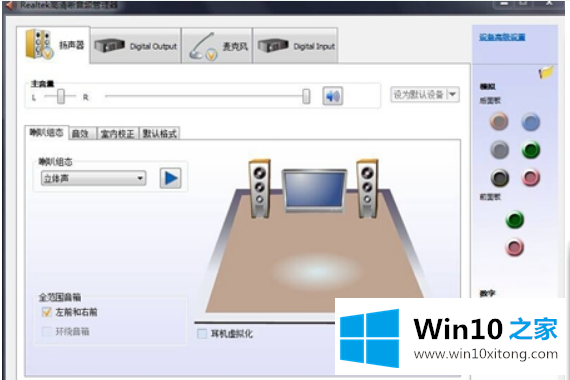
方法二:
1、首先找到桌面左下角的开始按钮。
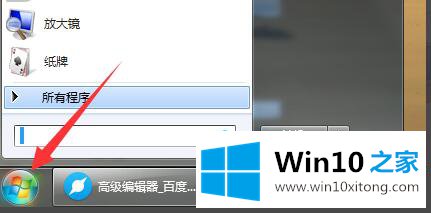
2、打开如下图中的运行按钮。
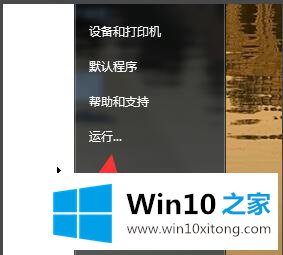
3、在运行的界面中输入msconfig,然后点击确定。
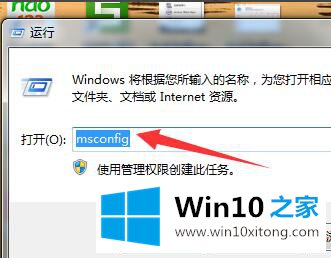
4、在弹出的系统配置界面中的选择启动的选项。
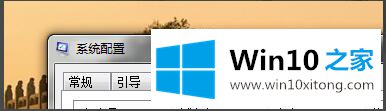
5、在这个界面,将音频管理的前面的√号去掉就可以了。
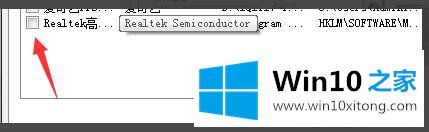
6、完成所有操作后在点击应用然后确定操作这样高清音频管理器老是跳出来的问题就解决了。
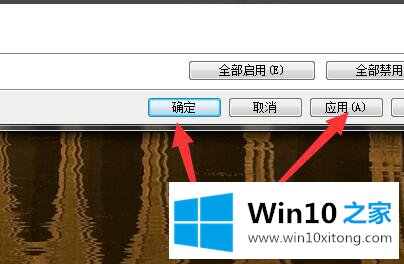
上面的内容就是说win10系统高清音频管理器老是跳出来的方法方案,小编也是特意琢磨过的,通过上面讲的方法就可以解决win10系统高清音频管理器老是跳出来的问题了,希望对您有所帮助。